Anuncio
La impresión inalámbrica es una característica extremadamente conveniente de las impresoras modernas, pero no siempre funciona sin problemas. ¿Tiene problemas para conectarse a su impresora inalámbrica? ¿Quizás está buscando una manera de hacer que una impresora cableada sea accesible de forma inalámbrica? Utilice estos consejos y trucos para lograr la impresión inalámbrica Zen.
Conexión a una impresora inalámbrica en Windows
La exageración te haría creer que la impresión inalámbrica es tan simple como desempaquetar un nuevo WiFi habilitado impresora, conectándola a su red y luego presionando el botón de impresión desde una aplicación en su ORDENADOR PERSONAL.
A menudo no es tan simple.
Aunque Windows 8 vio una arquitectura de controlador de impresora revisada destinada a simplificar la instalación en ARM y Dispositivos de 32 bits y 64 bits ¿Tengo Windows de 32 bits o de 64 bits? Aquí está cómo saber¿Cómo puede saber si la versión de Windows que está utilizando es de 32 bits o de 64 bits? Use estos métodos y aprenda por qué también es importante. Lee mas
, establecer una conexión a una impresora inalámbrica en Windows sigue siendo un desafío, independientemente de la marca y el modelo.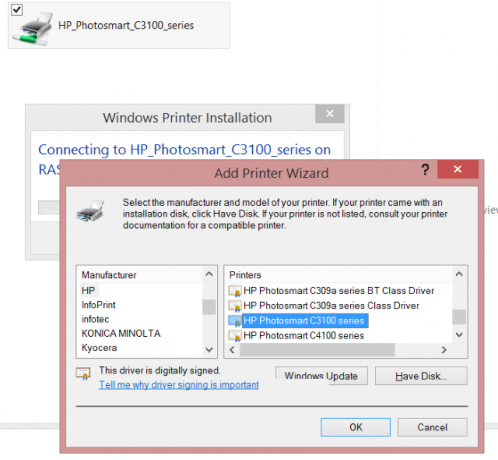
Lo que debería suceder es que con la impresora conectada a su red doméstica, usted abra el Explorador de Windows Hackear el Explorador de Windows para aumentar la eficienciaWindows Explorer, conocido como File Explorer en Windows 8, es una aplicación en la que probablemente pases una buena cantidad de tiempo. Incluso los geeks de Windows que evitan usar cualquier otro programa de Microsoft tienden a ... Lee mas y encuéntrelo como un dispositivo en su red. Desde aquí puede hacer clic derecho y seleccionar Conectar para agregarlo
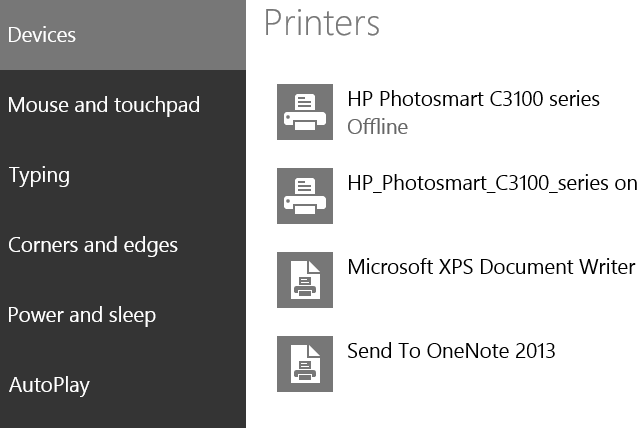
Alternativamente, abriendo la barra de encantos Cada acceso directo de Windows 8: gestos, escritorio, línea de comandoWindows 8 tiene que ver con atajos. Las personas con PC táctiles usan gestos táctiles, los usuarios sin dispositivos táctiles deben aprender los accesos directos del mouse, los usuarios avanzados usan los accesos directos del teclado en el escritorio y los nuevos accesos directos de línea de comandos, y ... Lee mas en Windows 8, tocando Configuración de PC> PC y dispositivos> Dispositivos> Agregar un dispositivo también agregará la impresora a Windows.
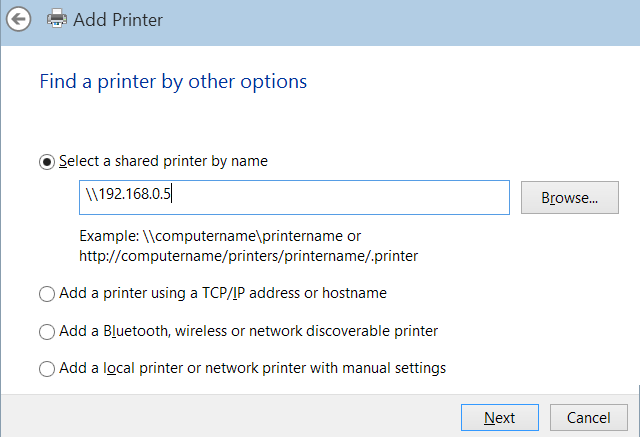
También puede usar el método tradicional de apertura de Windows Panel de control> Hardware y sonido> Dispositivos e impresoras> Agregar una impresora para escanear su red en busca de la impresora. Con este método puedes Vistazo la red local para la impresora, conéctese ingresando el nombre de su dispositivo, agregue una impresora utilizando la dirección TCP / IP y conéctese a cualquier impresora inalámbrica reconocible de red.
Cada uno de estos métodos requiere que especifique un controlador de impresora como parte de la configuración.
Problemas de instalación? Prueba estos consejos!
Cuando una impresora no se instala o conecta correctamente, la razón suele ser simple. El problema es que determinar exactamente por qué no se puede establecer la conexión puede ser un proceso prolongado.
¿Está la impresora en su red?
De manera predeterminada, la impresora debería aparecer en el Explorador de Windows, incluso si no está conectado a ella. Si esto no sucede, debe utilizar todas las herramientas a su disposición para confirmar que la impresora está conectada a su red.
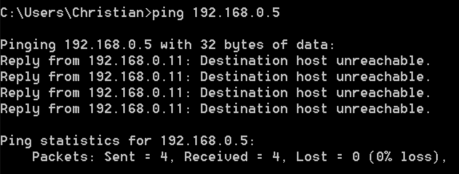
Durante la configuración, el dispositivo debe mostrar una dirección IP o tener la opción de mostrarla en la configuración (casi todas las impresoras inalámbricas tienen una pantalla pequeña). Utilizar el silbido comando en la línea de comando de Windows (mejor lanzado presionando Windows + R luego escribiendo cmd y golpeando Entrar) para confirmar que se puede acceder al dispositivo desde su computadora. (También podrías considerar establecer una dirección IP estática ¿Qué es una dirección IP estática? He aquí por qué no necesitas unoUna dirección IP estática es aquella que nunca cambia. Las direcciones IP dinámicas cambian. Explicamos por qué no necesita una dirección IP estática. Lee mas para el dispositivo, para que siempre sepas dónde encontrarlo. Consulte la documentación del dispositivo sobre cómo asignar una IP estática).
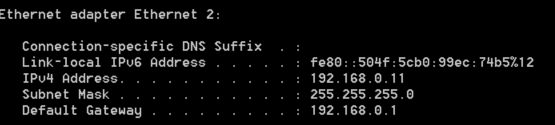
Si resulta difícil encontrar la dirección IP, conéctese a su enrutador (casi siempre la puerta de enlace IP cuando ingresa ipconfig en la línea de comando) en su navegador para verificar cuál es la dirección IP de su impresora.
¿Puedes ver la impresora usando cualquiera de estos métodos? De lo contrario, intente reiniciar o apagar la red eléctrica durante unos minutos y comenzar de nuevo. Reiniciar Windows durante el mismo período de tiempo también es una buena idea.
Proximidad Inalámbrica
Coloque la computadora y la impresora juntas para asegurarse de que no haya problemas con la distancia al configurar la conexión inalámbrica. Si esto funciona, dedique unos momentos a ejecutar impresiones de texto desde diferentes partes del edificio para ver dónde podría estar el punto ciego. Si el punto ciego se encuentra en un lugar importante como su oficina o sala de estar o en alguna otra área que usa regularmente para tareas informáticas, considere configurar un repetidor inalámbrico ¿Qué es una "zona muerta" inalámbrica y cómo eliminarla?Damos por sentado el Wi-Fi, pero no es mágico, son ondas de radio. Estas ondas de radio pueden interferirse u obstruirse, produciendo "zonas muertas" o "puntos muertos" inalámbricos. Lee mas .
Use un controlador diferente
A menudo, las impresoras son compatibles con controladores de modelos anteriores. Por ejemplo, es posible que tenga una nueva impresora HP y tenga dificultades para instalar el controlador para usarlo de forma inalámbrica. Pasar unos momentos buscando el conductor 3 recursos para los controladores de impresora de Windows 7 para que su impresora funcione Lee mas a un modelo anterior con características similares puede darte los resultados que estás buscando.
¿No tiene una impresora inalámbrica? 5 alternativas que puedes probar
No todos tienen una impresora inalámbrica; No todos se sienten justificados para gastar dinero en un dispositivo que hace lo mismo que el que ya tienen, solo que con menos cables.

Afortunadamente, esto no significa que no pueda disfrutar de la impresión inalámbrica. Todo lo que necesita es un dispositivo para actuar como servidor de impresión. Esto podría ser un configuración del sitio web para la impresión en la nube Cómo compartir su impresora con cualquier persona en InternetLa función Homegroup de Windows 7 facilita el uso compartido de impresoras en su red local, pero ¿qué sucede si desea compartir una impresora a través de Internet? Tradicionalmente, esto ha sido muy complicado, ya que involucra controladores de impresión, reglas de firewall ... Lee mas , otra computadora (se puede usar una Raspberry Pi Haga su propia impresora inalámbrica con una Raspberry PiMenos cables, flexibilidad sobre dónde puede colocar su impresora: la impresión inalámbrica es beneficiosa para todos. A menos que tenga una impresora más antigua. Raspberry Pi al rescate! Lee mas ), o incluso un concentrador de red USB como se ilustra en nuestro resumen de tres formas más fáciles de compartir una impresora Las 3 formas más fáciles de compartir una impresora a través de una redPuede compartir su impresora con varias PC en una red local. Explicamos cómo configurar esto en Windows. También le mostramos formas alternativas de compartir su impresora. Lee mas . Otra forma podría ser usar su tarjeta SD como disco, guardar los datos (documentos, fotos, etc.) de un dispositivo y luego imprimir directamente desde la tarjeta SD 7 usos impresionantes para una tarjeta SD antiguaYa sea que su antigua tarjeta SD tenga apenas 64 MB o 64 GB, existen varios proyectos para que pueda utilizar estas tarjetas de almacenamiento. Lee mas si su impresora tiene un lector de tarjetas.
Finalmente, puede compartir una impresora dentro de su red doméstica en Windows 7 y compartir impresoras en Windows 8 funciona de la misma manera.
Si está desconcertado por alguno de los términos de este artículo, consulte la explicación de Joel sobre varios términos populares de redes inalámbricas Redes inalámbricas simplificadas: los términos que debe conocer¿Conoces la diferencia entre un "punto de acceso" y una "red ad hoc? ¿Qué es un "repetidor inalámbrico" y cómo puede mejorar su red doméstica? Lee mas .
Una mejor comprensión de las redes inalámbricas puede ayudarlo
Al configurar una impresora inalámbrica, es una buena idea si realmente reconoce lo que está haciendo; es decir, conectar la impresora a su red inalámbrica, donde se ubicará como un dispositivo junto con su computadora, tableta, teléfono inteligente, tal vez también su centro de medios.
Con esa conexión realizada, debería ser una tarea simple conectar su PC al dispositivo y comenzar a imprimir a través de la red. Los consejos anteriores deberían ayudar a resolver la mayoría de los problemas, pero para una mejor comprensión de los conceptos ver Matt Smith's Conectado: su guía completa de redes domésticas Todo lo que necesita saber sobre las redes domésticasConfigurar una red doméstica no es tan difícil como crees. Lee mas guía y La guía fácil para redes de computadoras Todo lo que necesita saber sobre las redes domésticasConfigurar una red doméstica no es tan difícil como crees. Lee mas que se puede descargar como PDF.
¿Tienes algún consejo que agregarías? ¿Existe una solución probada para los problemas de impresión inalámbrica en los que siempre confía? Comparte tu opinión en los comentarios.
Christian Cawley es editor adjunto de seguridad, Linux, bricolaje, programación y tecnología explicada. También produce el podcast realmente útil y tiene una amplia experiencia en soporte de escritorio y software. Colaborador de la revista Linux Format, Christian es un fabricante de frambuesa Pi, amante de Lego y fanático de los juegos retro.